之前发的微博想要删除,但是又特别多该如何解决?可以批量删除哦,下面就来看看新浪微博批量删除微博的具体操作吧。
1.首先要登录到自己的新浪微博账号,登陆账号以后点击屏幕上面的用户名,如图所示:
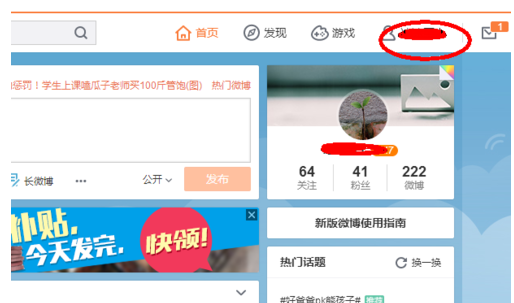
2.点击用户名以后进入到个人页面,在页面上面点击管理中心,如图所示:
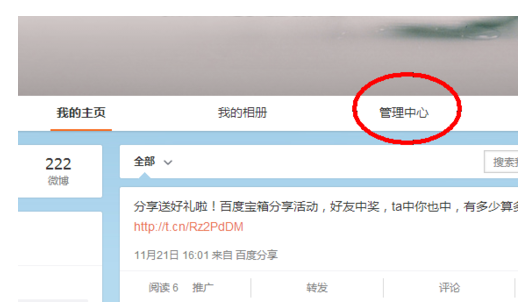
3.点击管理中心以后进入到管理中心页面,在页面的左侧点击我的应用,如图所示:
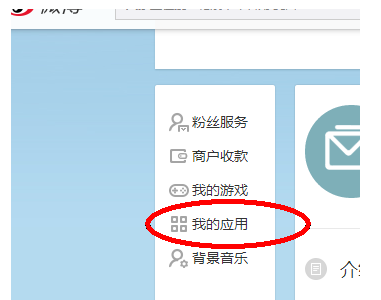
4.点击我的应用以后进入到我的应用窗口,在窗口上面点击查看更多,如图所示:
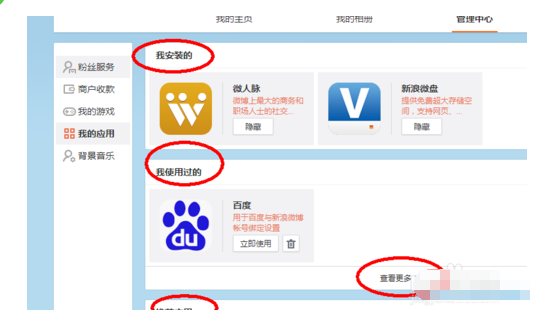
5.点击查看更多以后进入到应用广场,在应用广场上面输入批量删除,然后点击搜索,如图所示:
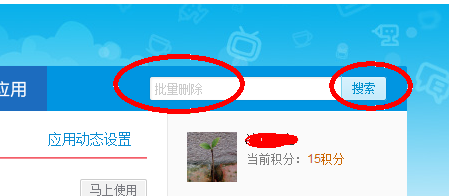
6.点击搜索以后搜索出批量删除相关的应用,在应用里面点击批量小管家,如图所示:
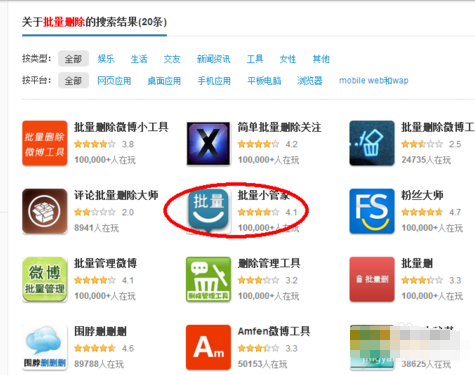
7.点击批量小管家以后进入到批量小管家窗口,在窗口上面点击授权,如图所示:
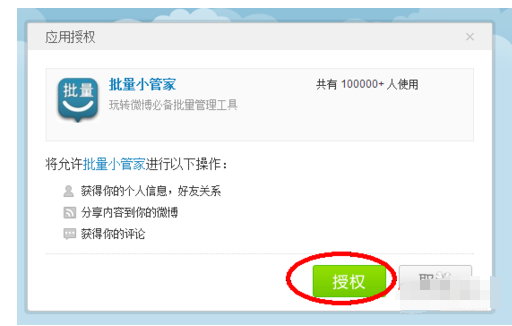
8.点击授权以后进入到批量管理窗口,在窗口上面点击我的微博,如图所示:
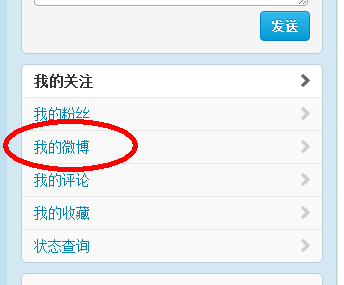
9.点击我的微博以后进入到微博批量管理窗口,在窗口上面点击全选,然后点击删除就可以批量删除了,如图所示:
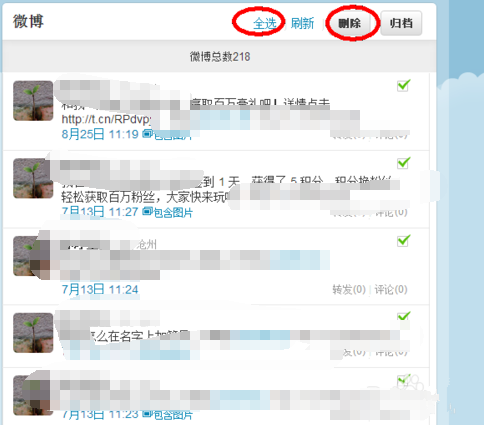
以上就是新浪微博批量删除微博的具体操作,希望对大家有所帮助。
 天极下载
天极下载





























































